audio OPEL VIVARO B 2016.5 Manual pentru sistemul Infotainment (in Romanian)
[x] Cancel search | Manufacturer: OPEL, Model Year: 2016.5, Model line: VIVARO B, Model: OPEL VIVARO B 2016.5Pages: 141, PDF Size: 2.03 MB
Page 75 of 141

Fişiere muzică prin Bluetooth75● În lista de dispozitive pot fisincronizate şi salvate cel mult 5
dispozitive audio, dar numai unul poate fi conectat la un momentdat (în funcţie de versiune, până
la 8 dispozitive audio pot fi
sincronizate).
● Dacă dispozitivul are atât funcţii de sistem audio, cât şi de telefon,
ambele funcţii vor fi sincronizate.
Sincronizarea unui telefon mobil
cu sistemul autovehiculului
3 119.
● Funcţiile telefonului vor rămâne active în timp ce sistemul audio
este în uz, iar redarea audio va fi suspendată în timpul folosirii
telefonului.
Sincronizarea unui dispozitiv audio
auxiliar la sistemul Infotainment
Pentru sincronizarea dispozitivului audio, apăsaţi 7, urmat de
ÿ SETĂRI de pe ecranul de afişare.
Selectaţi Bluetooth , apoi fie Căutarea
unui dispozitiv Bluetooth , fie
Autorizarea dispozitivului extern .La dispozitivul audio, căutaţi
echipamentul Bluetooth din
apropierea dispozitivului.
Selectaţi numele sistemului
Infotainment (de ex., MEDIA-NAV)
din lista de pe dispozitivul audio, apoi (dacă este cazul), de la tastatura
dispozitivului mobil, introduceţi codul
de sincronizare afişat pe ecranul de
afişare al sistemului Infotainment.
Codul de sincronizare implicit este
0000 . Pentru a schimba codul de
sincronizare înainte de începerea
procedurii de sincronizare, selectaţi
Schimbare parolă pentru actualizare.
Notă
Dacă dispozitivul audio nu are un
ecran, introduceţi codul implicit de
sincronizare la dispozitiv, apoi la sistemul Infotainment. Consultaţi
instrucţiunile de utilizare pentru
codul implicit de sincronizare a
dispozitivului audio, de obicei 0000.
În funcţie de dispozitiv, codul de sincronizare poate necesita
introducerea în ordine inversă,
adică, mai întâi la sistemul
Infotainment.Dacă sincronizarea nu reuşeşte,
repetaţi procedura dacă este
necesar.
Notă
Când este activă o conectarea la
Bluetooth, controlul dispozitivului
audio prin intermediul sistemului
Infotainment va descărca mai rapid
bateria dispozitivului audio.
Conectarea unui dispozitiv audio
Dispozitivele audio se conectează
automat la sistemul Infotainment
după finalizarea procedurii de
sincronizare.
Pentru a modifica dispozitivul audio conectat, apăsaţi 7, urmat de
ÿ SETĂRI de pe ecranul de afişare.
Apoi selectaţi Bluetooth, urmat de
Vizualizarea listei dispozitivelor
Bluetooth . Lista de dispozitive indică
dispozitivele audio deja sincronizate.
Selectaţi dispozitivul audio dorit din
listă şi confirmaţi prin apăsarea OK.
Page 76 of 141

76Fişiere muzică prin BluetoothDeconectarea unui dispozitiv audio
Deconectarea dispozitivului audio
sau dezactivarea funcţiei Bluetooth a
dispozitivului audio deconectează
dispozitivul de la sistemul
Infotainment.
Desincronizarea unui dispozitiv audio
auxiliar de la sistemul Infotainment
Dacă lista de dispozitive audio
sincronizate este plină, un nou
dispozitiv va putea fi sincronizat
numai dacă este desincronizat un
dispozitiv existent.
Pentru desincronizare, de ex. pentru
a şterge un dispozitiv audio din
memoria sistemului, apăsaţi 7 urmat
de ÿSETĂRI de pe ecranul de
afişare.
Selectaţi Bluetooth , apoi Vizualizarea
listei dispozitivelor Bluetooth .
Selectaţi dispozitivul audio dorit din
listă, apoi apăsaţi ë pentru a şterge
dispozitivul. Dacă este necesar,
ştergeţi toate dispozitivele din listă
apăsând Opţiuni, urmat de Ştergere
toate . Confirmaţi cu OK.Utilizarea prin intermediul sistemului
Infotainment
După sincronozare şi conectare
wireless, redarea audio începe
automat.
Dispozitivul audio poate fi apoi
acţionat prin intermediul opţiunilor de
afişare a sistemului Infotainment.
Domeniul funcţiilor accesibile care
pot fi acţionate prin intermediul
sistemului Infotainment depinde de
tipul sistemului audio.
Funcţionarea dispozitivului audio în
timpul conexiunii fără fir este similară
operaţiunilor pentru redarea fişierelor
audio salvate prin mufa USB.
Consultaţi (NAVI 50 IntelliLink)
"Redarea fişierelor muzicale prin
mufa USB" din secţiunea "Portul
USB" 3 69.
NAVI 80 IntelliLink - Redarea
fişierelor muzicale prin funcţia
Bluetooth
Conexiune Bluetooth
Trebuie setată o conexiune între
dispozitivul audio şi sistemul
Infotainment prin intermediulBluetooth, de ex. dispozitivul trebuie
sincronizat cu autovehiculul înainte
de folosirea dispozitivului.
● În lista de dispozitive poate fi sincronizat şi salvat un număr
maximum de dispozitive audio,
dar acestea nu pot fi conectate
decât câte unul, pe rând.
● Dacă dispozitivul are atât funcţii de sistem audio, cât şi de telefon,ambele funcţii vor fi sincronizate.
Sincronizarea unui telefon mobil
cu sistemul autovehiculului
3 119.
● Funcţiile telefonului vor rămâne active în timp ce sistemul audio
este în uz, iar redarea audio va fi suspendată în timpul folosirii
telefonului.
Sincronizarea unui dispozitiv audio
auxiliar la sistemul Infotainment
Din pagina de pornire, apăsaţi
MENIU , apoi Multimedia , urmat de
Setări de pe ecranul de afişare.
Page 77 of 141

Fişiere muzică prin Bluetooth77Selectaţi Media pentru a accesa
meniul setărilor media, apoi selectaţi
opţiunea "Gestionarea dispozitivelor
Bluetooth"/"Configurarea conexiunii
Bluetooth".
Procedura de sincronizare este
similară cu sincronizarea telefonului
mobil. Consultaţi
(NAVI 80 IntelliLink) "Conectarea la Bluetooth" din secţiunea "Telefon"
3 121.
Conectarea unui dispozitiv audio
Dispozitivele audio se conectează
automat la sistemul Infotainment
după finalizarea procedurii de
sincronizare.
În orice moment, schimbaţi sursa audio la modul Bluetooth pentru
redarea fişierelor de la un dispozitiv
Bluetooth conectat.
Din pagina de pornire, apăsaţi
MENIU , apoi Multimedia , urmat de
Media de pe ecranul de afişare.
În funcţie de dispozitiv, apăsaţi <
(pentru a deschide un meniu pop-up).
Selectaţi Bluetooth /Conexiune
Bluetooth pentru a schimba sursa
audio la Bluetooth.Deconectarea unui dispozitiv audio
Deconectarea dispozitivului audio
sau dezactivarea funcţiei Bluetooth a
dispozitivului audio deconectează
dispozitivul de la sistemul
Infotainment.
Desincronizarea unui dispozitiv audio
auxiliar de la sistemul Infotainment
Pentru desincronizare, de ex. pentru
a şterge un dispozitiv din memoria sistemului:
Din pagina de pornire, apăsaţi
MENIU , apoi Multimedia , urmat de
Setări de pe ecranul de afişare.
Selectaţi Media pentru a accesa
meniul setărilor media, apoi selectaţi
opţiunea "Gestionarea dispozitivelor Bluetooth"/"Configurarea conexiunii
Bluetooth".
Apăsaţi < pentru a deschide un
meniu pop-up. Sunt disponibile
următoarele opţiuni:
● Dezactivare Bluetooth : Selectaţi
pentru a dezactiva funcţia
Bluetooth în sistemul
Infotainment.● Setare TomTom vizibil : Selectaţi
pentru a face sistemul
Infotainment vizibil la alte
dispozitive Bluetooth,
permiţându-le să fie sincronizate cu sistemul.
● Deconectaţi toate dispozitivele :
Selectaţi pentru a deconecta
toate dispozitivele conectate în prezent din sistemul Infotainment
fără a le şterge/desincroniza.
● Ştergere dispozitiv(e) : Selectaţi
pentru a desincroniza un
dispozitiv din sistemul
Infotainment.
Procedura de desincronizare este
similară cu desincronizarea
telefonului mobil. Consultaţi
(NAVI 80 IntelliLink) "Conectarea la
Bluetooth" din secţiunea "Telefon"
3 121.
Utilizarea prin intermediul sistemului
Infotainment
După sincronizare şi conectare
wireless, redarea audio poate începe automat.
Page 78 of 141

78Fişiere muzică prin BluetoothDispozitivul audio poate fi apoi
acţionat prin intermediul opţiunilor de
afişare a sistemului Infotainment.
Domeniul funcţiilor accesibile care
pot fi acţionate prin intermediul
sistemului Infotainment depinde de
tipul sistemului audio.
Funcţionarea dispozitivului audio în
timpul conexiunii fără fir este similară
operaţiunilor pentru redarea fişierelor
audio salvate prin mufa USB.
Consultaţi (NAVI 80 IntelliLink)
"Redarea fişierelor muzicale prin
mufa USB" din secţiunea "Portul
USB" 3 69.
Page 86 of 141
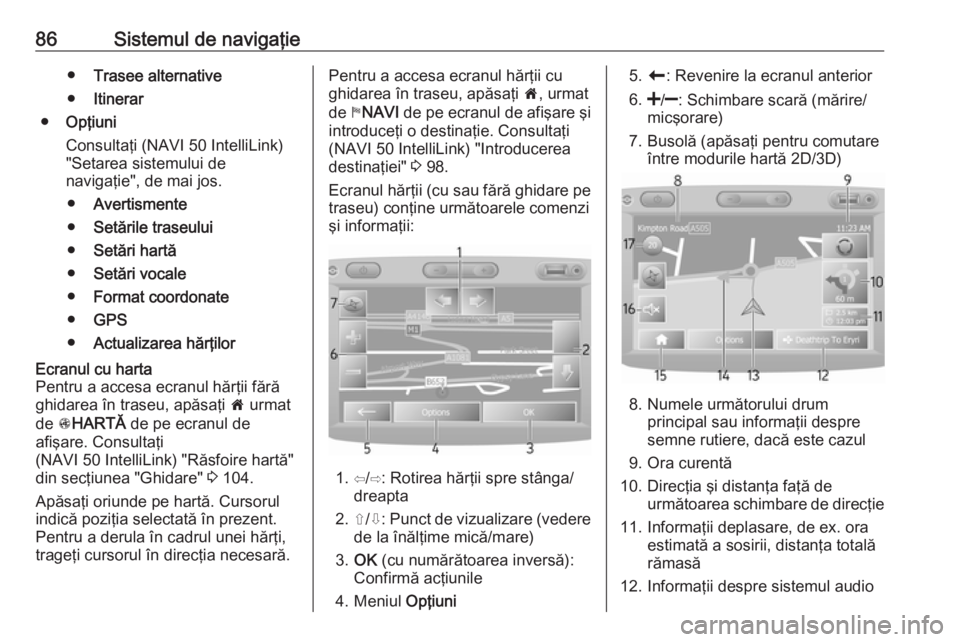
86Sistemul de navigaţie●Trasee alternative
● Itinerar
● Opţiuni
Consultaţi (NAVI 50 IntelliLink)
"Setarea sistemului de
navigaţie", de mai jos.
● Avertismente
● Setările traseului
● Setări hartă
● Setări vocale
● Format coordonate
● GPS
● Actualizarea hărţilorEcranul cu harta
Pentru a accesa ecranul hărţii fără
ghidarea în traseu, apăsaţi 7 urmat
de sHARTĂ de pe ecranul de
afişare. Consultaţi
(NAVI 50 IntelliLink) "Răsfoire hartă"
din secţiunea "Ghidare" 3 104.
Apăsaţi oriunde pe hartă. Cursorul indică poziţia selectată în prezent.
Pentru a derula în cadrul unei hărţi,
trageţi cursorul în direcţia necesară.Pentru a accesa ecranul hărţii cu
ghidarea în traseu, apăsaţi 7, urmat
de yNAVI de pe ecranul de afişare şi
introduceţi o destinaţie. Consultaţi
(NAVI 50 IntelliLink) "Introducerea
destinaţiei" 3 98.
Ecranul hărţii (cu sau fără ghidare pe
traseu) conţine următoarele comenzi
şi informaţii:
1. ⇦/⇨: Rotirea hărţii spre stânga/ dreapta
2. ⇧/⇩ : Punct de vizualizare (vedere
de la înălţime mică/mare)
3. OK (cu numărătoarea inversă):
Confirmă acţiunile
4. Meniul Opţiuni
5.r : Revenire la ecranul anterior
6.
micşorare)
7. Busolă (apăsaţi pentru comutare între modurile hartă 2D/3D)
8. Numele următorului drumprincipal sau informaţii despre
semne rutiere, dacă este cazul
9. Ora curentă
10. Direcţia şi distanţa faţă de următoarea schimbare de direcţie
11. Informaţii deplasare, de ex. ora estimată a sosirii, distanţa totală
rămasă
12. Informaţii despre sistemul audio
Page 88 of 141
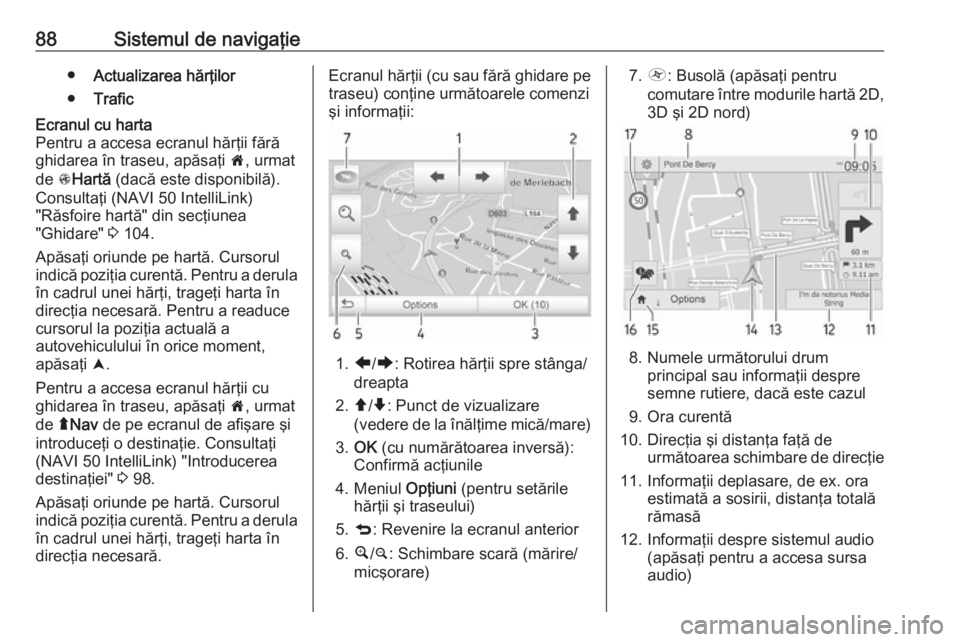
88Sistemul de navigaţie●Actualizarea hărţilor
● TraficEcranul cu harta
Pentru a accesa ecranul hărţii fără
ghidarea în traseu, apăsaţi 7, urmat
de sHartă (dacă este disponibilă).
Consultaţi (NAVI 50 IntelliLink)
"Răsfoire hartă" din secţiunea
"Ghidare" 3 104.
Apăsaţi oriunde pe hartă. Cursorul
indică poziţia curentă. Pentru a derula
în cadrul unei hărţi, trageţi harta în
direcţia necesară. Pentru a readuce
cursorul la poziţia actuală a
autovehiculului în orice moment,
apăsaţi =.
Pentru a accesa ecranul hărţii cu
ghidarea în traseu, apăsaţi 7, urmat
de ýNav de pe ecranul de afişare şi
introduceţi o destinaţie. Consultaţi
(NAVI 50 IntelliLink) "Introducerea
destinaţiei" 3 98.
Apăsaţi oriunde pe hartă. Cursorul
indică poziţia curentă. Pentru a derula
în cadrul unei hărţi, trageţi harta în
direcţia necesară.Ecranul hărţii (cu sau fără ghidare pe
traseu) conţine următoarele comenzi
şi informaţii:
1. ä/å : Rotirea hărţii spre stânga/
dreapta
2. â/ã : Punct de vizualizare
(vedere de la înălţime mică/mare)
3. OK (cu numărătoarea inversă):
Confirmă acţiunile
4. Meniul Opţiuni (pentru setările
hărţii şi traseului)
5. q : Revenire la ecranul anterior
6. ¼/¾ : Schimbare scară (mărire/
micşorare)
7. Ô : Busolă (apăsaţi pentru
comutare între modurile hartă 2D,
3D şi 2D nord)
8. Numele următorului drum principal sau informaţii despre
semne rutiere, dacă este cazul
9. Ora curentă
10. Direcţia şi distanţa faţă de următoarea schimbare de direcţie
11. Informaţii deplasare, de ex. ora estimată a sosirii, distanţa totală
rămasă
12. Informaţii despre sistemul audio (apăsaţi pentru a accesa sursa
audio)
Page 91 of 141
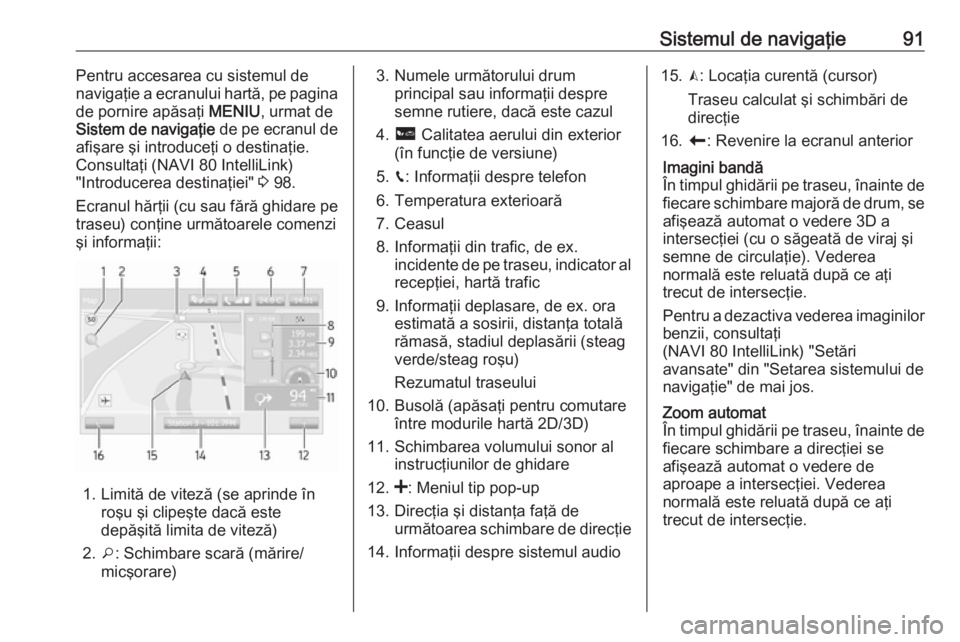
Sistemul de navigaţie91Pentru accesarea cu sistemul de
navigaţie a ecranului hartă, pe pagina
de pornire apăsaţi MENIU, urmat de
Sistem de navigaţie de pe ecranul de
afişare şi introduceţi o destinaţie.
Consultaţi (NAVI 80 IntelliLink)
"Introducerea destinaţiei" 3 98.
Ecranul hărţii (cu sau fără ghidare pe
traseu) conţine următoarele comenzi
şi informaţii:
1. Limită de viteză (se aprinde în roşu şi clipeşte dacă este
depăşită limita de viteză)
2. o: Schimbare scară (mărire/
micşorare)
3. Numele următorului drum principal sau informaţii despre
semne rutiere, dacă este cazul
4. ô Calitatea aerului din exterior
(în funcţie de versiune)
5. g: Informaţii despre telefon
6. Temperatura exterioară
7. Ceasul
8. Informaţii din trafic, de ex. incidente de pe traseu, indicator alrecepţiei, hartă trafic
9. Informaţii deplasare, de ex. ora estimată a sosirii, distanţa totală
rămasă, stadiul deplasării (steag verde/steag roşu)
Rezumatul traseului
10. Busolă (apăsaţi pentru comutare între modurile hartă 2D/3D)
11. Schimbarea volumului sonor al instrucţiunilor de ghidare
12. <: Meniul tip pop-up
13. Direcţia şi distanţa faţă de următoarea schimbare de direcţie
14. Informaţii despre sistemul audio15. K: Locaţia curentă (cursor)
Traseu calculat şi schimbări de
direcţie
16. r: Revenire la ecranul anteriorImagini bandă
În timpul ghidării pe traseu, înainte de fiecare schimbare majoră de drum, se
afişează automat o vedere 3D a
intersecţiei (cu o săgeată de viraj şi
semne de circulaţie). Vederea
normală este reluată după ce aţi
trecut de intersecţie.
Pentru a dezactiva vederea imaginilor benzii, consultaţi
(NAVI 80 IntelliLink) "Setări
avansate" din "Setarea sistemului de
navigaţie" de mai jos.Zoom automat
În timpul ghidării pe traseu, înainte de fiecare schimbare a direcţiei se
afişează automat o vedere de
aproape a intersecţiei. Vederea
normală este reluată după ce aţi
trecut de intersecţie.
Page 93 of 141
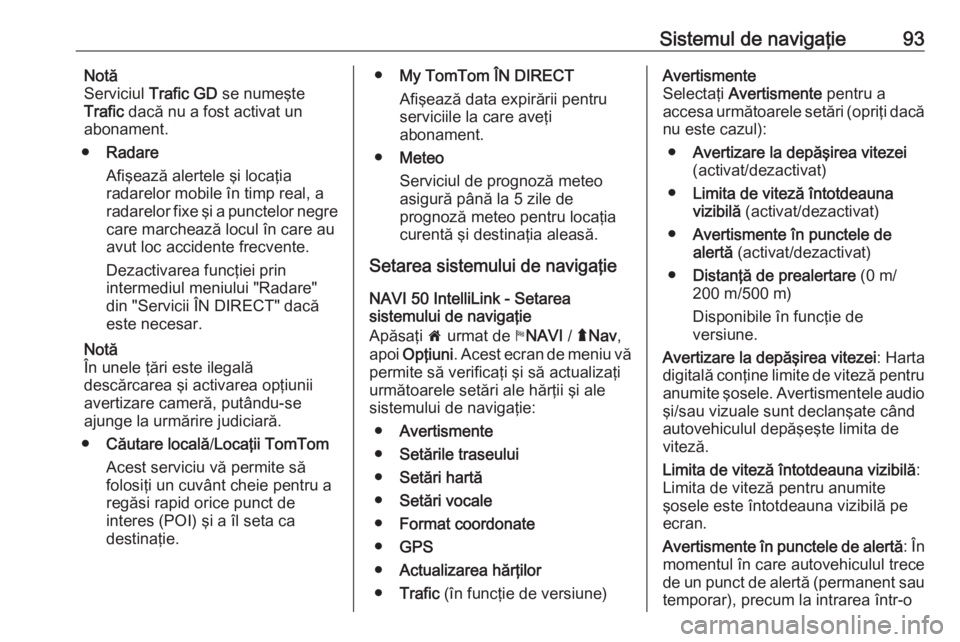
Sistemul de navigaţie93Notă
Serviciul Trafic GD se numeşte
Trafic dacă nu a fost activat un
abonament.
● Radare
Afişează alertele şi locaţia
radarelor mobile în timp real, a
radarelor fixe şi a punctelor negre care marchează locul în care au
avut loc accidente frecvente.
Dezactivarea funcţiei prin
intermediul meniului "Radare"
din "Servicii ÎN DIRECT" dacă
este necesar.
Notă
În unele ţări este ilegală descărcarea şi activarea opţiunii
avertizare cameră, putându-se
ajunge la urmărire judiciară.
● Căutare locală /Locaţii TomTom
Acest serviciu vă permite să
folosiţi un cuvânt cheie pentru a
regăsi rapid orice punct de
interes (POI) şi a îl seta ca
destinaţie.● My TomTom ÎN DIRECT
Afişează data expirării pentru
serviciile la care aveţi
abonament.
● Meteo
Serviciul de prognoză meteo
asigură până la 5 zile de prognoză meteo pentru locaţia
curentă şi destinaţia aleasă.
Setarea sistemului de navigaţie
NAVI 50 IntelliLink - Setarea
sistemului de navigaţie
Apăsaţi 7 urmat de yNAVI / ýNav ,
apoi Opţiuni . Acest ecran de meniu vă
permite să verificaţi şi să actualizaţi
următoarele setări ale hărţii şi ale
sistemului de navigaţie:
● Avertismente
● Setările traseului
● Setări hartă
● Setări vocale
● Format coordonate
● GPS
● Actualizarea hărţilor
● Trafic (în funcţie de versiune)Avertismente
Selectaţi Avertismente pentru a
accesa următoarele setări (opriţi dacă
nu este cazul):
● Avertizare la depăşirea vitezei
(activat/dezactivat)
● Limita de viteză întotdeauna
vizibilă (activat/dezactivat)
● Avertismente în punctele de
alertă (activat/dezactivat)
● Distanţă de prealertare (0 m/
200 m/500 m)
Disponibile în funcţie de
versiune.
Avertizare la depăşirea vitezei : Harta
digitală conţine limite de viteză pentru anumite şosele. Avertismentele audio
şi/sau vizuale sunt declanşate când
autovehiculul depăşeşte limita de
viteză.
Limita de viteză întotdeauna vizibilă :
Limita de viteză pentru anumite
şosele este întotdeauna vizibilă pe ecran.
Avertismente în punctele de alertă : În
momentul în care autovehiculul trece
de un punct de alertă (permanent sau temporar), precum la intrarea într-o
Page 94 of 141
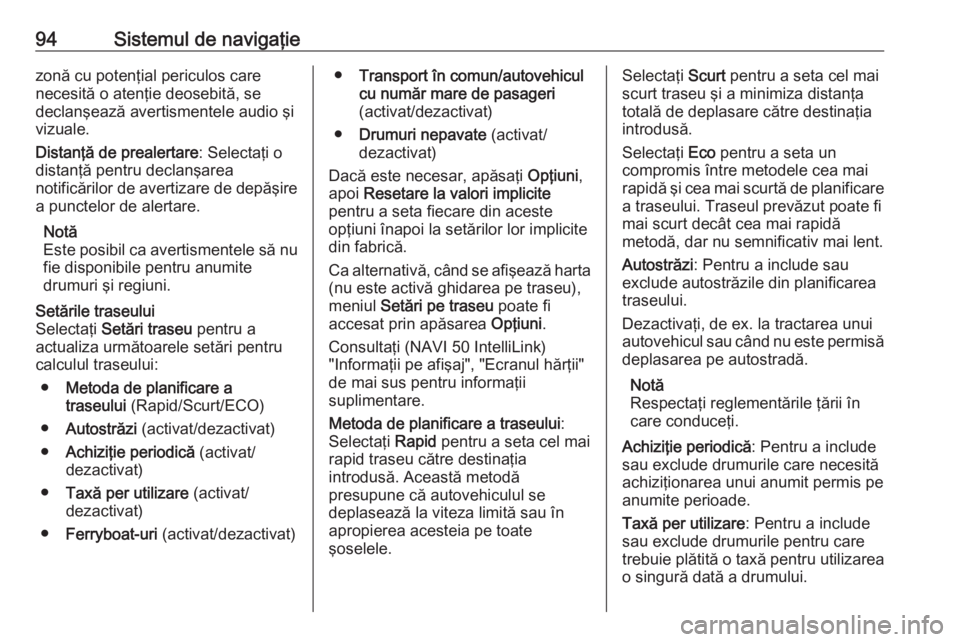
94Sistemul de navigaţiezonă cu potenţial periculos care
necesită o atenţie deosebită, se
declanşează avertismentele audio şi
vizuale.
Distanţă de prealertare : Selectaţi o
distanţă pentru declanşarea
notificărilor de avertizare de depăşire a punctelor de alertare.
Notă
Este posibil ca avertismentele să nu
fie disponibile pentru anumite
drumuri şi regiuni.Setările traseului
Selectaţi Setări traseu pentru a
actualiza următoarele setări pentru
calculul traseului:
● Metoda de planificare a
traseului (Rapid/Scurt/ECO)
● Autostrăzi (activat/dezactivat)
● Achiziţie periodică (activat/
dezactivat)
● Taxă per utilizare (activat/
dezactivat)
● Ferryboat-uri (activat/dezactivat)●Transport în comun/autovehicul
cu număr mare de pasageri
(activat/dezactivat)
● Drumuri nepavate (activat/
dezactivat)
Dacă este necesar, apăsaţi Opţiuni,
apoi Resetare la valori implicite
pentru a seta fiecare din aceste
opţiuni înapoi la setărilor lor implicite
din fabrică.
Ca alternativă, când se afişează harta (nu este activă ghidarea pe traseu),
meniul Setări pe traseu poate fi
accesat prin apăsarea Opţiuni.
Consultaţi (NAVI 50 IntelliLink)
"Informaţii pe afişaj", "Ecranul hărţii"
de mai sus pentru informaţii
suplimentare.
Metoda de planificare a traseului :
Selectaţi Rapid pentru a seta cel mai
rapid traseu către destinaţia introdusă. Această metodă
presupune că autovehiculul se
deplasează la viteza limită sau în apropierea acesteia pe toate
şoselele.Selectaţi Scurt pentru a seta cel mai
scurt traseu şi a minimiza distanţa
totală de deplasare către destinaţia
introdusă.
Selectaţi Eco pentru a seta un
compromis între metodele cea mai
rapidă şi cea mai scurtă de planificare
a traseului. Traseul prevăzut poate fi
mai scurt decât cea mai rapidă
metodă, dar nu semnificativ mai lent.
Autostrăzi : Pentru a include sau
exclude autostrăzile din planificarea
traseului.
Dezactivaţi, de ex. la tractarea unui
autovehicul sau când nu este permisă
deplasarea pe autostradă.
Notă
Respectaţi reglementările ţării în
care conduceţi.
Achiziţie periodică : Pentru a include
sau exclude drumurile care necesită achiziţionarea unui anumit permis pe
anumite perioade.
Taxă per utilizare : Pentru a include
sau exclude drumurile pentru care
trebuie plătită o taxă pentru utilizarea
o singură dată a drumului.
Page 115 of 141
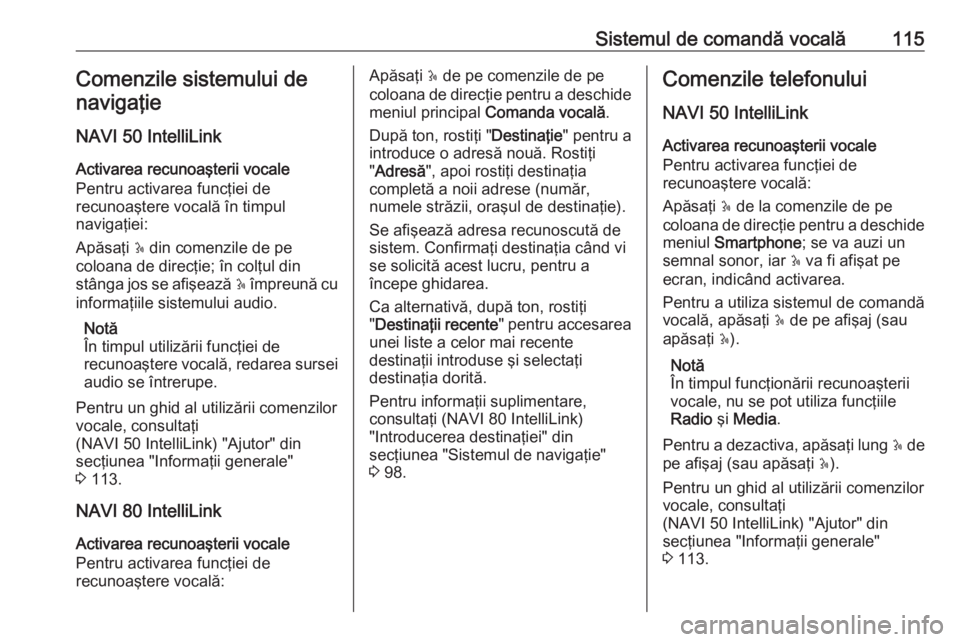
Sistemul de comandă vocală115Comenzile sistemului de
navigaţie
NAVI 50 IntelliLink Activarea recunoaşterii vocale
Pentru activarea funcţiei de
recunoaştere vocală în timpul
navigaţiei:
Apăsaţi 5 din comenzile de pe
coloana de direcţie; în colţul din
stânga jos se afişează 5 împreună cu
informaţiile sistemului audio.
Notă
În timpul utilizării funcţiei de
recunoaştere vocală, redarea sursei audio se întrerupe.
Pentru un ghid al utilizării comenzilor
vocale, consultaţi
(NAVI 50 IntelliLink) "Ajutor" din
secţiunea "Informaţii generale"
3 113.
NAVI 80 IntelliLink
Activarea recunoaşterii vocale
Pentru activarea funcţiei de
recunoaştere vocală:Apăsaţi 5 de pe comenzile de pe
coloana de direcţie pentru a deschide meniul principal Comanda vocală .
După ton, rostiţi " Destinaţie" pentru a
introduce o adresă nouă. Rostiţi
" Adresă ", apoi rostiţi destinaţia
completă a noii adrese (număr,
numele străzii, oraşul de destinaţie).
Se afişează adresa recunoscută de
sistem. Confirmaţi destinaţia când vi
se solicită acest lucru, pentru a
începe ghidarea.
Ca alternativă, după ton, rostiţi
" Destinaţii recente " pentru accesarea
unei liste a celor mai recente
destinaţii introduse şi selectaţi
destinaţia dorită.
Pentru informaţii suplimentare,
consultaţi (NAVI 80 IntelliLink)
"Introducerea destinaţiei" din
secţiunea "Sistemul de navigaţie"
3 98.Comenzile telefonului
NAVI 50 IntelliLink Activarea recunoaşterii vocale
Pentru activarea funcţiei de
recunoaştere vocală:
Apăsaţi 5 de la comenzile de pe
coloana de direcţie pentru a deschide
meniul Smartphone ; se va auzi un
semnal sonor, iar 5 va fi afişat pe
ecran, indicând activarea.
Pentru a utiliza sistemul de comandă
vocală, apăsaţi 5 de pe afişaj (sau
apăsaţi 5).
Notă
În timpul funcţionării recunoaşterii
vocale, nu se pot utiliza funcţiile
Radio şi Media .
Pentru a dezactiva, apăsaţi lung 5 de
pe afişaj (sau apăsaţi 5).
Pentru un ghid al utilizării comenzilor
vocale, consultaţi
(NAVI 50 IntelliLink) "Ajutor" din
secţiunea "Informaţii generale"
3 113.